1 HTML代码
<input type='button' id='selectFile' value='选择文件'>
<div id='fileDiv'></div>
2 JS代码
$(function(){
initUpload();
});
//初始化上传组件
function initUpload(){
layui.use(['upload'], function () {
var upload = layui.upload;
//单文件上传
upload.render({
elem: '#selectFile',
url: "upload.aspx",
accept: 'file',
exts: 'jpg|png',//限制上传文件的后缀名,用|分隔
multiple: false,
auto: true,//是否自动上传,true自动上传,false手动上传
size: 50 * 1024,//单位kb
choose: function (obj) {
obj.preview(function (index, file, result) {
$("#fileDiv").val(file.name);
});
},
done: function (res, index, upload) {
if (res.Code == 1) { //上传成功
alert("上传成功");
}
else {
alert("上传失败!");
}
},
error: function (index, upload) {
alert("上传失败!");
}
});
});
}
3 最终效果图
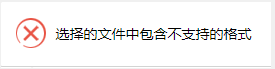
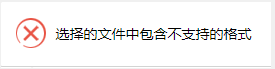







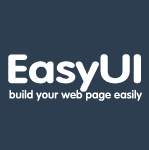














 779
779











 被折叠的 条评论
为什么被折叠?
被折叠的 条评论
为什么被折叠?








